iTunes怎么用?如何使用itunes
iTunes怎么用?如何使用itunes?iPhone的PC套件,在使用iTunes中比较重要的就是“同步”,无论是视频、音乐还是图片,在选择同步之后,iTunes都会与iPhone同时拥有这些相同文件,说的简单点就是,iTunes有什么,iPhone就有什么;iTunes没有的,iPhone就没有,iTunes会始终与iPhone保持行动一致。
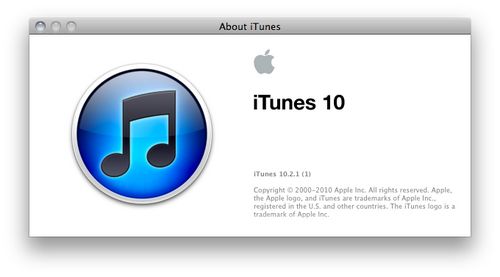
1、iTunes中iPhone操作界面基本功能介绍
如果你iPhone已经成功激活了,就可以使用USB线连接至电脑,开启iTunes后,它将会自动识别出iPhone,并出现如下截图所示的操作界面。
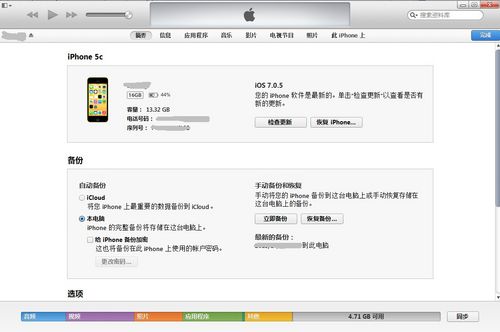
在“摘要”的操作界面中,可以看见整个关于iPhone的使用信息,包括容量的使用情况,固件更新、恢复,同步功能等等。这里的“更新”按钮,用来升级iPhone的最新固件的。“恢复”按钮,通常是我们用来升降级iPhone固件或者恢复原固件使用的。“同步”按钮,则是用来与iPhone同步使用的。
在“信息”操作界面中,可以单独设置是否同步“通讯录”、“日历”、“邮件帐户”和“Web浏览器”。
在“铃声”操作界面中,可以同步你制作好的铃声传至你的iPhone中。
在“音乐”操作界面中,可以同步已导入iTunes音乐资料库中的歌曲。
在“照片”操作界面中,可以自定义同步本地电脑上的任意文件夹里的图片。
在“Podcast”操作界面中,可以同步已导入iTunes资料库中的有声读物。
在“视频”操作界面中,比可以同步已导入iTunes电影资料库中的电影/视频。
2、怎样查看iTunes版本
在某些教程中会明确的提示iTunes的版本要求,所以在破解iPhone的时候,最好先确定一下自己的版本号是多少。
请先开启iTunes,然后点击菜单中的“帮助”,在弹出的下拉菜单中点击“关于 iTunes”,即可查看自己的iTunes版本号。
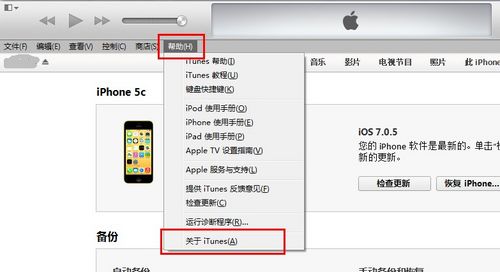
3、怎样通过iTunes将音乐传输进iPhone中
当iTunes成功识别出iPhone后,请点击iTunes界面左上角栏目中的“音乐”,那么此时界面右侧则会显示iTunes音乐资料库里的所有已导入的音乐。这里的导入意思是将本机上的音乐文件导入进iTunes的音乐资料库里。
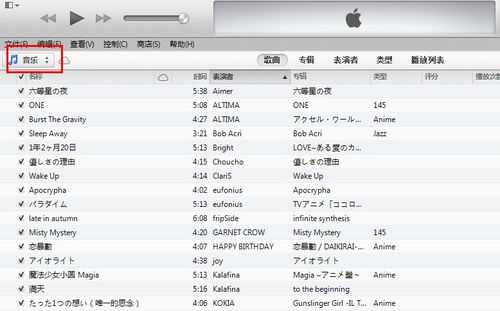
那么请点击iTunes菜单栏目中的“文件”,在弹出的下拉菜单中,可以看见“将文件添加到资料库”和“将文件夹添加到资料库”这两个选项。
“将文件添加到资料库”允许将一个或者一个以上的音乐文件导入进iTunes中。
“将文件夹添加到资料库”允许将某个包含多个音乐文件的文件夹批量导入进iTunes中。
导入完后,就可以在左侧的设备栏目底下选择iPhone,然后点击右侧界面的“音乐”选项,然后直接点击下面的“同步”按钮,即可将你刚才导入的所有音乐文件同步至你的iPhone中。iTuns同步歌曲的速度还是比较快的,在同步完后,你就可以在iPhone中的iPod里查看到刚才你传输好的音乐。
4、怎样通过iTunes将电影(或视频)传输进iPhone中
基本上来说,传输音乐和传输电影(或视频)的方法是一样。但是在传电影或视频之前,必须要通过专用的iPhone电影转换软件,将电影或视频的格式转换为iPhone标准的mp4格式。
当iTunes成功识别出iPhone后,请点击iTunes界面左上角栏目中的“影片”,那么此时界面右侧则会显示iTunes音乐资料库里的所有已导入的电影。这里的导入意思是将你本机上的电影文件导入进iTunes的电影资料库里。
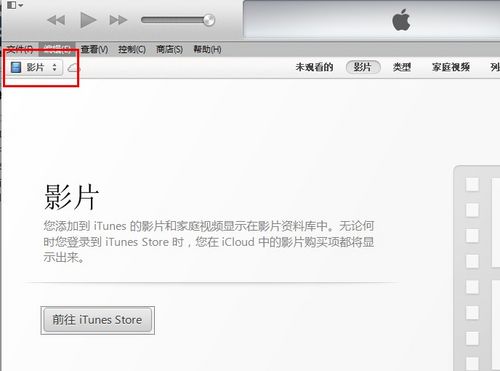
那么请点击iTunes菜单栏目中的“文件”,在弹出的下拉菜单中,可以看见“将文件添加到资料库”和“将文件夹添加到资料库”这两个选项。
导入完后,就可以在左侧的设备栏目底下选择iPhone,然后点击右侧界面的“视频”选项,在“视频”的操作界面中,可以看见“同步电影”栏目下面有已导入好的电影文件,那么如果想同步这个影片的话,请将“同步电影”和已导入好的电影文件前打上“√”,最后在点击下面的“同步”按钮,即可将导入的所有音乐文件同步至你的iPhone中。
5、怎样通过iTunes将图片传输进iPhone中
这里要注意的就是,如果所同步的图片大小不是320*480的大小,那么在iTunes传至iPhone的时候,iTunes会自动优化这些非标准大小的图片,经过剪裁和压缩后再上传至iPhone,并且会在你选择同步的iPhone图片文件夹中自动生成一个缩略图文件夹。
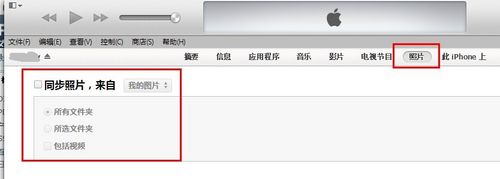
当iTunes成功识别出iPhone后,请在右侧iPhone功能操作界面中选择“照片”,然后选择“选取文件夹”。
在本地电脑里找到你要上传的图片文件夹。
选择完文件夹后,请在“同步照片”前打上“√”,然后点击底部的“同步”按钮,iTunes将会自动优化并上传图片至你的iPhone中。
iTunes怎么同步?如何将音乐和视频同步到iPhone
将iPhone用数据线与电脑连接,并打开iTunes,左侧的导航栏中会出现“设备”选项,包含这个iPhone的名称,以及音乐、影片、图书等。将音乐和视频导入到iPhone中有两种方式:手动导入和同步资料库。
方法一:手动导入
手动导入需要在设备信息页的下方,勾选“手动管理音乐和视频”。

勾选此项并应用设置后,只要从本地文件夹中,将你想导入iPhone的音乐和视频直接拖拽到导航栏的“设备”区域,iTunes就会自动将其导入到设备中了。
方法二:同步资料库
与手动导入相反,如果使用同步资料库的方式,则需要取消设备信息页的“手动管理音乐和视频”这一项。在取消勾选时,iTunes会弹出一个对话框,提示用户如果取消手动管理,那么iPhone中已有的音乐和视频都会被替换为资料库中内容。
这个提示的意思就是,如果取消了手动管理,那么想要导入音乐和视频则必须使用资料库同步的方式,也就是让iPhone中的音乐和视频,与iTunes资料库保持一致。如果资料库中有其它内容,iPhone中的文件则会被替换;如果资料中没有内容,那么iPhone已有的内容则会被全部删除。因此,在将手动管理改为同步导入的方式时,要首先确认设备中是否有重要文件。
使用同步资料库的方式导入音乐和视频,需要先将本地文件添加到资料库中。
点击iTunes顶部的“文件”菜单,可以看到两个添加选项:将文件添加到资料库、将文件夹添加到资料库。添加文件可以选择文件夹中的一个或几个添加,而添加文件夹则会将整个文件夹中的所有内容全部添加,大家可以根据自己的需要来选择使用哪种方式。
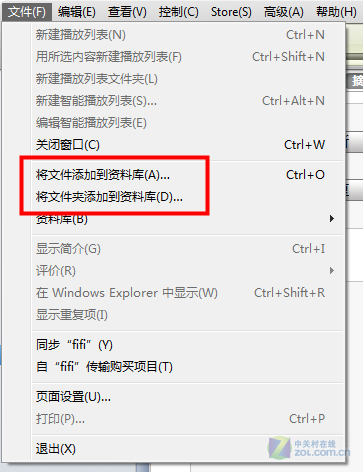
导入完成后,我们就可以在iTunes导航栏的资料库中,点击音乐或影片来查看和管理资料库中的文件了。此时只要点击设备信息页底部的“同步按钮”,就可以将资料库中的内容全部导入到iPhone中了。以后想要添加、删除或修改iPhone中的文件,必须先在资料库中先添加或删除,然后再同步,iPhone中的相应内容才会改变。
需要注意的是,已经保存在iPhone中的音乐或视频文件,通过iTunes是无法导入电脑中的,只能通过ifunbox等第三方软件来实现。
另外,也不是每次同步都必须将整个资料库的内容都导入iPhone,我们也可以根据自己的需要,有选择性的进行同步。
在设备信息页,点击设备信息上方的“音乐”标签,进入同步音乐设置,将同步“整个音乐资料库”改为同步“选定的播放列表、表演者、专辑和风格”。
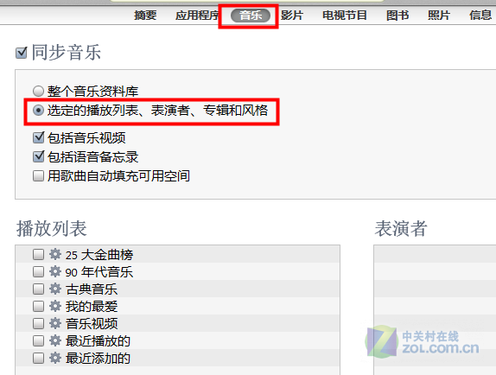
然后在下方的播放列表或表演者列表中,勾选想同步的内容,这样每次同步时就可以按照这里的设置,有选择性的进行同步了。








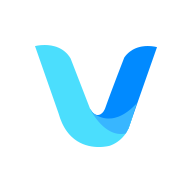



 相关攻略
相关攻略
 近期热点
近期热点
 最新攻略
最新攻略